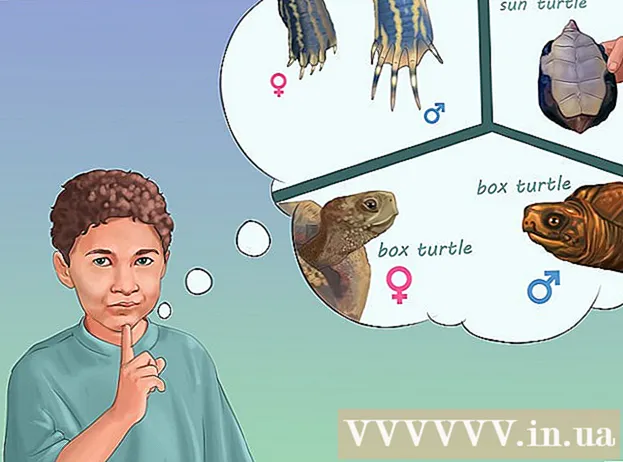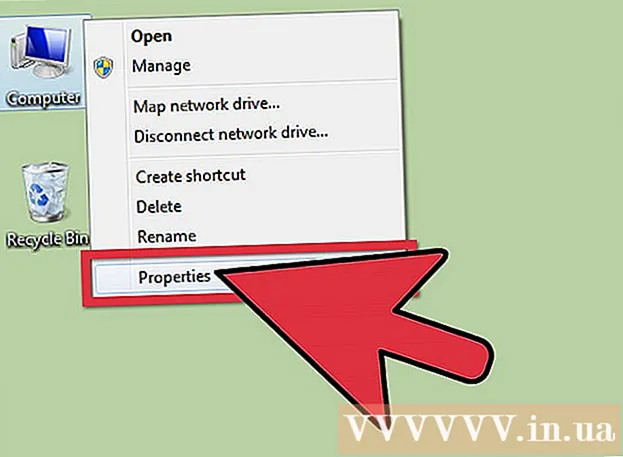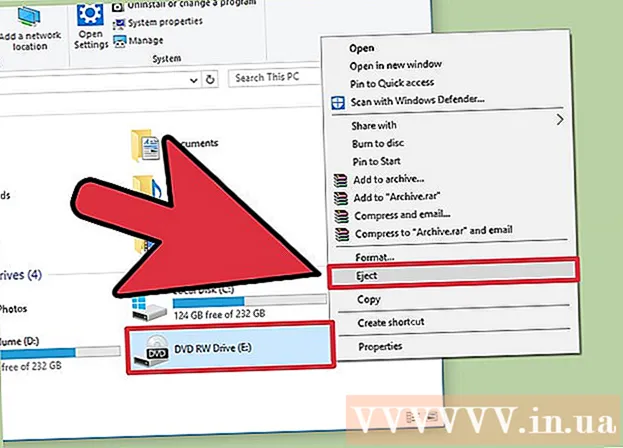Forfatter:
John Stephens
Opprettelsesdato:
28 Januar 2021
Oppdater Dato:
1 Juli 2024

Innhold
Føler du deg frustrert over tilkoblingshastigheten din? Har du noen gang lurt på om det er en måte å øke hastigheten på nedlastingen? Selv om det ikke er mulig å optimalisere internettforbindelsen og nedlastingshastigheten, vil følgende tips og triks hjelpe deg med å forbedre deg noe.
Fremgangsmåte
Metode 1 av 6: Serverhastighet
Få tilgang til Internett-hastighetstestsiden og registrer nedlastings- og opplastningshastigheter. Du vil ha en måler slik at du kan sammenligne tidligere (langsommere) hastigheter med senere (raskere).
- For å finne Internett-hastighetstestnettsteder, skriv inn nøkkelordet "Internett-hastighetstest" i en søkemotor og finn et gratis testnettsted. Det vil være mange alternativer for deg.
- Når du har åpnet et nettsted for hastighetstest på Internett, angir du den geografiske plasseringen (hvis nødvendig) og kjører testen. Nettstedet vil fortelle deg nedlastings- og opplastningshastigheter. Registrer tallene.

Gå til der datamaskinen lagrer DNS-informasjon. Plasseringen der denne informasjonen er lagret på forskjellige operativsystemer, er ofte ikke den samme. Her er instruksjonene for tilgang:- Windows 7 / Vista: Åpne → Kontrollpanel → Vis nettverksstatus og oppgaver → Vis status (klikk for å velge kablet eller wifi-tilkobling) → Egenskaper (Egenskaper) → Internet Protocol Protocol 4 (TCP / IPv4) → Properties. Når du går til dette trinnet, klikker du på "Bruk følgende DNS-serveradresser".
- Mac OSX: Systeminnstillinger → Nettverk → Vis status (klikk for å velge kablet eller wifi-tilkobling) → Avansert → DNS

Slett det gamle DNS-nummeret og skriv inn 2 eller 3 åpne DNS-serveradresser i boksen. Åpne DNS-serveradresser inkluderer "208.67.222.222" og "208.67.220.220". Bruk endringer når du er ferdig.- Hvis du vil finne tilpassede DNS-serveradresser, kan du bruke et program som dette Domenenavn Speed Benchmark eller Namebench fra Gibson Research Company. Disse applikasjonene vil sjekke systemet og komme opp med kanoniske nettsteder du kan bruke.

Slå av nettleseren, og start på nytt, og test deretter hastigheten på den nye DNS-adressen. Besøk nettstedet for hastighetstest du brukte før, og se hvor rask Internett-hastigheten er etter å ha erstattet DNS.
Metode 2 av 6: Torrentnedlastinger
Maksimer antall tilkoblinger. Peer-tilkoblinger lastes ned raskere.For å gjøre dette må du gå til programmet (BitTorrent, Vuze, uTorrent, etc.), og klikke Alternativer → Innstillinger → Båndbredde. Sett deretter maksimalt antall peer-tilkoblinger per torrent til 500.
Utfør kryptering av protokollen din. Dette skjuler det du laster ned, slik at Internett-leverandøren ikke velger å strupe det. (ISP regulerer om de vet at BitTorrent gjør mange nedlastinger.) Å fremføre:
- Gå til Innstillinger → BitTorrent, og velg deretter "Protokollhåndheving", og bytt til "Tvunget". Klikk "Bruk" om nødvendig, og gå ut av skjermen.
Sjekk alltid opplastingshastigheten din. I ånd-tilkoblingsånden, bør du ha samme opplasting som nedlastingen din. Imidlertid, hvis du laster opp for mye, vil det definitivt påvirke nedlastingshastigheten. En god tommelfingerregel er å begrense opplastningshastigheten til 80%.
Bytt port for å omgå ISP-struping. BitTorrents standardport er vanligvis mellom 6881 og 6999. Hvis du angir en annen port ved å deaktivere Random Port-innstillingene, og deretter angir et tall som er større enn 10000, vil du se en merkbar forbedring i nedlastingshastigheten. uttalt. annonse
Metode 3 av 6: Oppdatering
Installer en nedlastingsakselerator. Akseleratorer er ekstremt nyttige. Noen av dem fungerer faktisk veldig bra. Last ned akseleratorer lar deg raskt og enkelt laste ned alt og organisere nedlastede filer. Noen av de beste nedlastingsbehandlerne er Internet Download Manager og uGet.
Bli kvitt den fornærmende spionprogrammet. Spionvare er programvare som installerer seg selv på en datamaskin, i hemmelighet tar informasjon om en persons internettbruk. Spionvare og virus bruker tilgjengelige ressurser, og får datamaskinen til å gå tregere. Spionvare sender ofte rapporter om internettforbruket ditt, noe som tar opp mye båndbredde.
- La oss starte med å kjøre en antivirusprogramvare for å skanne hele datamaskinen. Slå av alle programmer før skanning. Start skanningen. Start datamaskinen på nytt og fortsett skanningen igjen, bare for sikkerhets skyld.
- Skann datamaskinen i sikker modus. Smarte programmerere lager ofte programvare som er vanskelig å fjerne fra datamaskinen. For å gi datamaskinen din en sjanse til å slåss av, start Mac eller PC på nytt i sikker modus i stedet for normal modus.
Installer programvare som lar deg laste ned fra flere servere. Mange servere pålegger maksimale nedlastingsgrenser på datamaskinen din, og begrenser hastigheten du ikke kan få maksimal hastighet fra. For å komme deg rundt dette kan du laste ned noen "nedlastingsadministratorer" (f.eks. GetRight).
- Hva vil dette programmet gjøre? Programvare som GetRight tar over nedlastingen av filen, og ser umiddelbart etter filen på mange forskjellige steder. Den vil da laste ned filen i deler fra mange forskjellige servere. Bruk av programvare som den ovenfor kan forbedre nedlastingshastigheten din med opptil 1000%.
Metode 4 av 6: Virusrens
Forsikre deg om at du har et effektivt antivirusprogram. Virus vil redusere nedlastings- og blarhastigheten. Det anbefales at du kjører et antivirusprogram regelmessig, spesielt når du er koblet til Internett. Populær antivirusprogramvare er BitDefender, Avast og AVG.
- Unngå Norton, da det mest sannsynlig vil redusere datamaskinens ytelse og være vanskelig å avinstallere helt.
- Skann etter virus minst en gang i uken, mye mer hvis du laster ned filer ofte.
- Ikke ha mer enn ett antivirusprogram installert samtidig.
Last ned noen få anti-adware-programmer. Adware angriper nettleseren din, sender annonser og popup-vinduer. Adware installeres når du laster ned et show fra Internett, eller når du feilaktig klikker på et oppslagstavle. Disse programvarene reduserer tilkoblingene når de stadig henter annonser, vanligvis fra utenlandske servere.
- Populære anti-adware-programmer er Malwarebytes, Spybot S&D, AdwCleaner og HitmanPro.
- Du kan installere mer enn ett anti-adware-program. Det anbefales at du installerer minst to forskjellige programmer, da de ofte har forskjellige databaser som skanner forskjellig. Dette betyr at ett program kan finne ting som et annet program ikke kan.
Kjør antivirus- og anti-adware-programmet i sikkermodus. Du kan finne flere infiserte filer i sikkermodus, og gjøre skanningen mer effektiv. Du kan få tilgang til sikkermodus ved å starte datamaskinen på nytt og holde nede F8-tasten. Velg Sikkermodus fra alternativlisten, og kjør antivirus- og anti-adware-programmet som vanlig.
- Hvis du har problemer med å bli kvitt viruset, og antivirusprogramvare ikke kan fjerne truslene, må du kanskje formatere datamaskinen din og installere operativsystemet på nytt.
Unngå infeksjon senere. Etter at du har renset virus- og anti-annonseprogramvaren, bør du se en forbedring av tilkoblingshastigheten. Det vil ikke gjøre noe bra hvis maskinen fortsetter å bli infisert igjen, så opprett en vane med sikker surfing for å unngå å kaste bort tid på dette problemet i fremtiden.
- Unngå å laste ned ulovlige filer. Selv om det er mange piratkopierte filer som er helt trygge, er de fremdeles hovedårsaken til at en datamaskin blir infisert med et virus. Sørg for at du laster ned filer fra en pålitelig kilde.
- Ikke last ned ukjente vedlegg. E-post er også et virusspredningsverktøy. Du må se nærmere på vedleggene og bare laste ned de nødvendige. Selv e-post fra pålitelige venner eller slektninger kan bli smittet med viruset de ikke vet om, så sjekk nøye før du åpner "feriebilder".
- Ikke klikk på oppslagstavlen. Mange reklametavler og dialoger vil prøve å lure deg til å tro at du trenger et klikk. Et vanlig triks er å lage en virusskanningsvinduet-lignende dialog. Dialogboksen vil varsle datamaskinen din er infisert, og den eneste måten å fikse den på er å klikke på den. Dette er aldri sant.
- Se forskjellige artikler på nettet for flere tips om hvordan du unngår virus og skadelig programvare.
Metode 5 av 6: Maskinvareoppgradering
Oppdater nettverksenhetsdriveren. Forsikre deg om at innstillingene for hastighet og tosidig på begge er satt til maksimum. Enhetsinnstillinger kan for eksempel være på 1 Gbps. Full dupleks gir optimal hastighet.
Hvis du har en ruter, må du sikkerhetskopiere og tilbakestille rutersiden (se artiklene om hvordan du får tilgang til ruteren) og oppdatere fastvaren. Dette vil sikre at ruteren din fungerer i den beste tilstanden.
Forsikre deg om at ruteren ikke blir utsatt for forstyrrelser. På en trådløs ruter sendes signalet 360 grader, noe som betyr at du mister noe av signalet hvis du lar ruteren ligge i et hjørne av huset ditt. Sedler kan brukes til å få signaler til å gå en vei, og kringkaste sterkere i et klasserom eller stue.
- Noen andre vanlige effekter kan være:
- Bruk en lang koaksialkabel for å koble modemet. Kort kabel vil gi raskere lasthastighet.
- Hold enheter som kan forårsake forstyrrelser, for eksempel telefoner, borte fra datamaskinen og ruteren.
- Noen andre vanlige effekter kan være:
Fjern modemets hurtigbuffer ved å koble fra strømmen. Modemets hurtigbuffer må oppdateres fra tid til annen, og du kan enkelt gjøre dette. Bare koble modemet i 10 sekunder, og koble det deretter til igjen. Gjør dette fra tid til annen for å oppdatere modembufferen. annonse
Metode 6 av 6: Andre metoder
Finn den trådløse porten som tilbyr en høyere hastighetstilkobling. Hvis du har en bærbar datamaskin, kan du se etter en trådløs port som gir en raskere tilkobling. Du kan se på universitetet ditt, internettkaféet, biblioteket, hjemmet ditt eller hjemmet til en kjære - noen du kjenner har høyhastighets internettilgang.
Slå av alle ubrukte programmer når du laster ned. Når du laster ned en stor (eller liten) fil, slår du av ubrukte programmer for å laste ned. Kommunikasjonsprogrammer kan forbruke mye båndbredde.
- Hvis du trenger å bruke disse programmene mens du laster ned, bruk en datamaskin for å laste inn og en annen for å kjøre programmet. Du kan gå på biblioteket, låne en venn og så videre. for å få tilgang til en annen datamaskin.
Installer en optimal Internett-tilkobling. Internett-tilkoblingen din er kanskje ikke optimal. Hvis du for eksempel bruker DSL, men bor langt fra et sentralkontor, vil du oppleve svake nedlastingshastigheter. I så fall kan du bytte til en annen ISP eller bruke en kabel.
Ikke last opp informasjon mens du laster den ned. Hvis du laster opp filer mens du laster ned andre ting, legger du en enorm mengde båndbredde på båndbredden. Det er som å skru på en kaldtvannskran fullt ut, skru på en liten varmtvannskran, og så lure på hvorfor vannet ikke er så varmt. Det samme gjelder båndbredde. Hvis kaldt vann (opplasting) åpnes helt, vil det være vanskelig å føle deg varmt (last ned) vann.
- Sett opplastingsbåndbredden til 90% eller lavere enn opplastingshastigheten. Dette vil utelate båndbredden for å behandle nedlastingsforespørselen.
Råd
- Noen nedlastingsakseleratorer fungerer bra, men andre ikke. Velg et program som er høyt rangert og har flotte nedlastinger.
- Kanskje datamaskinen din reduserer nedlastingshastigheten. Oppgrader minne, oppgrader CPU, installer antivirusprogramvare og rydd opp på harddisken. Hvis du bruker et trådløst nettverk, må du sørge for at nettverkskortet er oppdatert og uten programvarefeil.
- En høyere internetthastighet vil sannsynligvis koste mer, men det er helt verdt det!
Advarsel
- Noen Internett-optimaliserere vil forvirre internettforbindelsen din hvis du ikke konfigurerer den riktig.
- Sørg for å følge riktig prosedyre når du oppdaterer rutens fastvare.
Hva trenger du
- Datamaskin
- Internett-tilkobling
- Plass på harddisken til å lagre filer
- For best resultat - datamaskiner trenger minst 1G RAM og en 1,5 GHz prosessor.
- Noe god programvare.